Наверняка сегодня любой мало-мальски Paruoštas vartotojas lengvai įvardys savo kompiuterio ar sistemos informacijos parametrus, įskaitant įdiegtą OS, procesoriaus tipą ir dažnį, RAM, diską ir tt Tačiau daugelis žmonių nežino, kad tai tiesiog, vadinasi, ledkalnio paviršiaus dalis . Ir jei norite sužinoti DMA kanalo režimą? Ką daryti? Dabar aptarkime, kaip išsamiai išsiaiškinti visus parametrus.
Bendra informacija apie sistemą
Daugelis vartotojų, žinoma, gali pasipiktinti, sako jie, kodėl parametrai, kuriuos sukelia dešinis pelės mygtuko paspaudimas ant kompiuterio piktogramos, kur galite peržiūrėti pagrindinę informaciją apie savo terminalą ar nešiojamąjį kompiuterį?

Atsakymas slypi pačiame klausime. Šiame skyriuje pateikta informacija yra labai paviršutiniška ir nesuteikia išsamaus konfigūracijos vaizdo.

Tas pats pasakytina ir apie standartinį dispečerįprietaisai ". Žinoma, joje galite pamatyti visus sistemoje esančius „aparatūros“ ar virtualius komponentus, net jei jie išjungti BIOS arba tuos, kuriuose yra problemų ar konfliktų. Tačiau kai kuriais atvejais, norint nustatyti gedimų priežastis ir pašalinti kylančias problemas, turite turėti išsamesnės informacijos apie aparatinę ir programinę įrangą.
Sistemos informacija: „Windows“ programa
Bet kuri „Windows“ šeimos „operacinė sistema“ turi savo tokio tipo informacijos žiūriklį, neatsižvelgiant į pačios sistemos versiją.
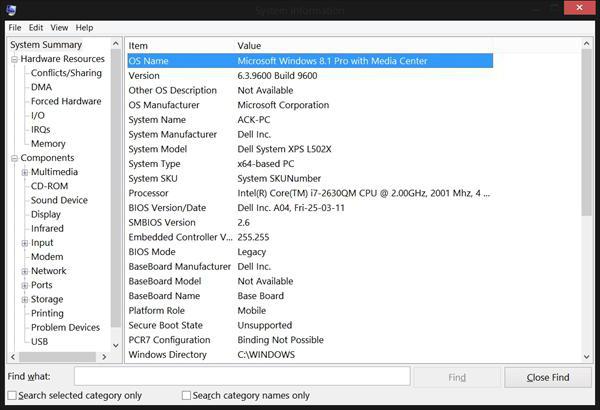
Visų rūšių yra gana daugparametrus. Žinoma, kai kurie iš jų nereikalingi paprastam vartotojui kasdieniame darbe, tačiau specialistams, užsiimantiems kompiuterių terminalų remontu ar surinkimu, tokia informacija gali daug ką pasakyti. Reikėtų pažymėti, kad įmontuotas įrankis renka informaciją apie sistemą fone, akimirksniu reaguodamas į menkiausius konfigūracijos pokyčius visuose lygiuose. Tai iš esmės daro „vietinį“ „Windows“ įrankį tiesiog nepakeičiamu.
Kaip peržiūrėti sistemos parametrų duomenis?
Dabar pažiūrėkime, kaip tiksliai galite peržiūrėti sistemos informaciją. Yra bent trys būdai, kaip tai padaryti sistemoje „Windows“.
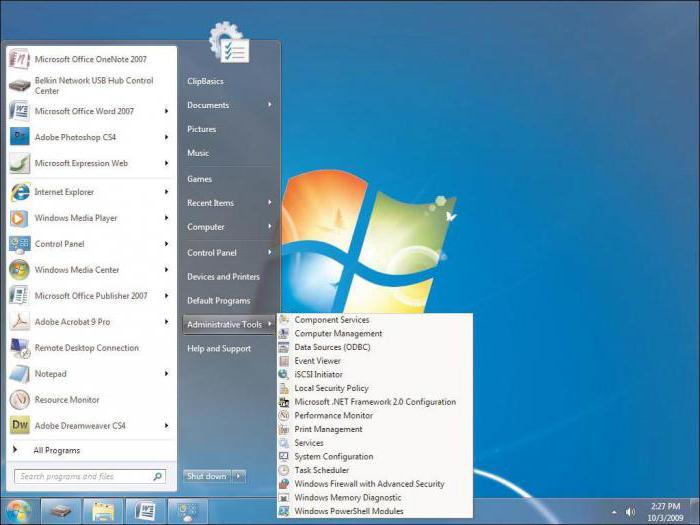
Dažniausias metodas yra meniu naudojimas„Pradėti“, po to pasirenkamos naudingos programos arba administravimo įrankiai, kur yra norimas skyrius (vietovės skirtumą lemia skirtingos pačios „operacinės sistemos“ versijos).
Antrasis ir trečiasis metodai taip pat yra paprasti.Tačiau daugelis vartotojų juos pamiršta arba tiesiog nežino. Galite naudoti meniu Vykdyti (Win + R), kur parašyta komanda msinfo32. Galite pereiti kitu keliu, pirmiausia paskambinę komandų eilute (Win + R + cmd), tada įveskite sistemos informaciją. Iš esmės tai, kaip tiksliai bus vadinama ši programa, nevaidina ypatingo vaidmens. Kam tai patogiau.
Pagrindiniai meniu komponentai
Dabar apsvarstykime, ką įdomaus galitežr. skyrių „Informacija apie sistemą“. Čia pateikiamos kelios pagrindinės kategorijos. Mes nedelsdami atkreipiame dėmesį į bendros informacijos eilutę. Čia rasite ne tik informaciją apie „Windows“ sistemą, bet ir daug su ja susijusių parametrų. Pvz., Versiją, versiją, disko vietą, įkrovos failą ir kt. Taip pat galite peržiūrėti dabartines įdiegtų BIOS ir SMBIOS versijas, vartotojo ir geografinės vietos duomenis, informaciją apie „RAM“ ir virtualiąją atmintį ar net „Hyper-V“ būseną. modulis, jei yra. Kitas yra aparatūros išteklių skyrius. Vargu ar paprastas vartotojas supras, kokie tai duomenys. Bet sistemos administratorius gali lengvai peržiūrėti kai kurias svarbias charakteristikas, kad pašalintų tą ar tą gedimą „aparatūros“ lygiu.
Komponentų skyrius yra labai įdomus.Tai šiek tiek primena „Įrenginių tvarkytuvę“, tačiau joje pateikti duomenys yra išsamesni. Galų gale, čia galite pamatyti ne tik komponento pavadinimą, bet ir informaciją apie tvarkyklės failus. Be to, daugialypės terpės atveju nurodomi visi sistemoje įdiegti kodekai ir dekoderiai, tinklo įrenginiams - jų išplėstiniai parametrai, diskų įrenginiams ir valdikliams - jų informacija ir kt. Apskritai iš tokios informacijos galite sužinoti daug daugiau nei iš dispečeryje pateikta informacija. Taip pat turėtume atkreipti ypatingą dėmesį į įrenginius, kuriuose yra konfliktų (gedimų). Pati „Windows OS“ ne visada gali pateikti tokią informaciją net dispečerinėje, tačiau čia galite gauti maksimalų kiekį už kiekvieną sugedusį komponentą.
Galiausiai, skyriuje programinės įrangos aplinka, galite rastivisi vartotojui įdomūs duomenys apie tvarkykles, modulius, aplinkos kintamuosius, įdiegtas ir automatiškai įkeliamas programas ir paslaugas. Ir net informacija apie klaidą. Pasenusiose „operacinėse sistemose“ galite rasti daugiau naršyklės nustatymų skyrių - viską, kas susiję su internetu ar įdiegtais „Office“ komponentais. Apskritai, kaip sakoma, informacijos yra pakankamai. Tačiau nedaugelis žino, kad šios programos aplinkoje galite peržiūrėti nuotolinio kompiuterio terminalų parametrus arba išsaugoti informaciją apie sistemą viename tekstiniame faile su plėtiniu .nfo (programa taip pat gali dirbti su .cab arba .xml formatais ).
Trečiųjų šalių komunalinės paslaugos sistemos informacijai peržiūrėti
Tarp trečiųjų šalių komunalinių paslaugų labiausiaipopuliarios programos. Tai, pavyzdžiui, „CPUID“ kūrėjo „PC Wizard“, daugeliui pažįstamas iš „CPU-Z“ įrankio, arba mažos programos, tokios kaip SIW, „System Spec“, „FreeSysInfo“ ir kt.

Dažnai jie turi įdomių funkcijų, susijusių su įrangos įrengimu ar išbandymu, todėl jos yra labai populiarios savo srityje.
Išvada
Apskritai galima pažymėti, kad informacija apie sistemądauguma vartotojų nebus ypač naudingi savo darbe. Tačiau sistemos administratoriams, suderinamos programinės įrangos kūrėjams ar tiesiog specialistams, dalyvaujantiems rankiniame surinkime ar taisyme, tokie duomenys bus nepaprastai svarbūs. Nors kai kuriems vartotojams jie taip pat gali būti naudingi. Pavyzdžiui, situacijoje, kai reikia rankiniu būdu pašalinti tvarkyklę, o vartotojas nežino, kur jos ieškoti.












